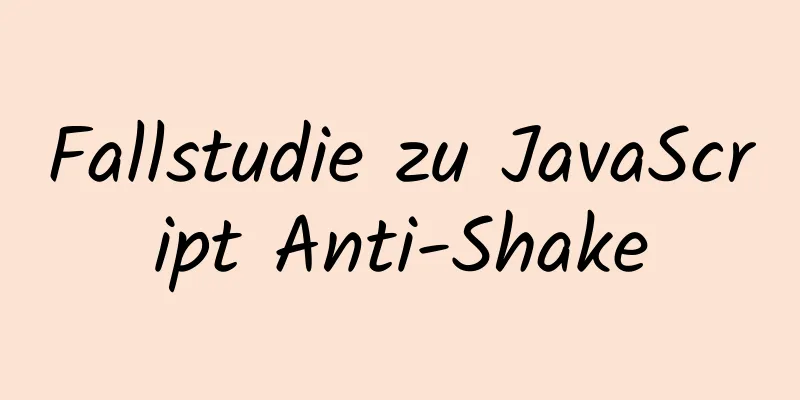Beispiel für die Anzeige von Bildjalousien mit reinem CSS

|
Lassen Sie mich Ihnen zunächst den fertigen Effekt zeigen
Hauptidee: Tatsächlich verwendet diese Jalousie immer noch eine Art Taschenspielertrick. Es scheint, als würde sich das Bild vergrößern, wenn wir mit der Maus darüber fahren. Tatsächlich bewegen sich diese Bilder überhaupt nicht. Wir setzen diese Bilder einfach in eine Liste, legen sie übereinander und ändern die Breite der Liste, wenn wir die Maus bewegen. Erster Schritt: Bauen Sie einen Fensterladenrahmen HTML Quelltext:
<div Klasse="Container">
<ul>
<li></li>
<li></li>
<li></li>
<li></li>
<li></li>
</ul>
</div>CSS Code:
*{
Rand: 0;
Polsterung: 0;
}
.Container{
Rand: 100px automatisch;
Rand: 2px durchgezogen #568bc7;
Breite: 800px;
Höhe: 300px;
}
.container ul{
Anzeige: Flex;
}
.container li{
Breite: 160px;
Höhe: 300px;
Listenstil: keiner;
Rahmen links: 1px durchgezogen #194b8d;
}
.container li img{
Anzeige: Block;
Breite: 800px;
Höhe: 300px;
}
Hinweis: Die Breite des li muss hier möglicherweise manuell berechnet werden. Obwohl die elastische Box verwendet werden kann, um eine automatische gleichmäßige Teilung zu erreichen, habe ich nach dem Hinzufügen von Hover einen Fehler gefunden. Sie können es versuchen. Die elastische Box wird hier nicht verwendet. Jetzt wird das folgende Framework erhalten:
Schritt 2: Bild einfügen und mit Hover Spezialeffekte erzeugen Ich habe hier fünf Gemälde eingefügt Hier können wir feststellen, dass das Bild den Umfang unseres Containers überschreitet
An dieser Stelle fügen wir einen versteckten Überlauf hinzu
So eine Jalousie ist maßstabsgetreu. Wie bringt man das Bild dazu, sich wie im Demonstrations-GIF zu bewegen?
.container ul:hover li{
Breite: 40px;
}
.container ul li:hover{
Breite: 600px;
}
Diese Demo ist eigentlich eine Übung zur flexiblen Verwendung des :hover-Attributs. Schritt 3: Details Nachdem wir das Obige abgeschlossen haben, können wir sehen, dass der gesamte Prozess sehr steif ist. Hier können wir Übergangsattribute hinzufügen, um die Änderung sanfter zu gestalten. Fügen Sie gleichzeitig dem linken Rand jedes Li einen kleinen Schatteneffekt hinzu, damit es dreidimensionaler aussieht. Kastenschatten: 0 0 25px #000; Übergang: alle 0,5 s; Endlich ist es geschafft
Hier ist der vollständige Code:
<!DOCTYPE html>
<html lang="de">
<Kopf>
<meta charset="UTF-8">
<meta name="viewport" content="width=Gerätebreite, Anfangsmaßstab=1.0">
<title>Dokument</title>
<Stil>
*{
Rand: 0;
Polsterung: 0;
}
.Container{
Rand: 100px automatisch;
Rand: 2px durchgezogen #568bc7;
Breite: 800px;
Höhe: 300px;
Überlauf: versteckt;
}
.container ul{
Anzeige: Flex;
}
.container li{
Breite: 160px;
Höhe: 300px;
Listenstil: keiner;
Rahmen links: 1px durchgezogen #194b8d;
Kastenschatten: 0 0 25px #000;
Übergang: alle 0,5 s;
}
.container li img{
Anzeige: Block;
Breite: 800px;
Höhe: 300px;
}
.container ul:hover li{
Breite: 40px;
}
.container ul li:hover{
Breite: 600px;
}
</Stil>
</Kopf>
<Text>
<div Klasse="Container">
<ul>
<li><img src="./img/tq1.jpg" alt=""></li>
<li><img src="./img/tq2.jpg" alt=""></li>
<li><img src="./img/tq3.jpg" alt=""></li>
<li><img src="./img/tq4.jpg" alt=""></li>
<li><img src="./img/tq5.jpg" alt=""></li>
</ul>
</div>
</body>
</html>Dies ist das Ende dieses Artikels darüber, wie Sie mit reinem CSS einen Bildjalousien-Anzeigeeffekt erzielen. Weitere relevante Inhalte zu CSS-Bildjalousien finden Sie in den vorherigen Artikeln von 123WORDPRESS.COM oder in den folgenden verwandten Artikeln. Ich hoffe, Sie werden 123WORDPRESS.COM auch in Zukunft unterstützen! |
>>: Welche Funktion ist !-- -- im HTML-Seitenstil?
Artikel empfehlen
Verwenden Sie Vue3 zur Datenbindung und Anzeigelistendaten
Inhaltsverzeichnis 1. Vergleich mit Vue2 1. Neue ...
mysql8.0: Passwortänderung vergessen und Problem mit ungültigem Net-Befehlsdienstnamen
Geben Sie net start mysql in cmd ein und die Eing...
Zusammenfassung der MySQL-Datenmigration
Inhaltsverzeichnis Vorwort: 1. Über die Datenmigr...
Eine kleine Sammlung von HTML-Meta-Tags
<Head>……</head> gibt den Dateikopf vo...
Die Qualitäten und Fähigkeiten, die ein Webdesigner haben sollte
Webdesign ist eine aufstrebende Randbranche, die n...
Detaillierte Erklärung der Installationsbefehle und Verwendung von Docker und FastDFS
Docker-Funktionen 1) Schneller Einstieg Benutzer ...
Theorie: Die zwei Jahre User Experience
<br />Es ist nicht länger als zwei Jahre her...
Grafisches Tutorial zur Installation der MySQL 8.0.12-Dekomprimierungsversion unter Windows 10
Dieser Artikel zeichnet das Installations-Grafik-...
Lernen Sie die MySQL-Zeichensatzeinstellungen in 5 Minuten kennen
Inhaltsverzeichnis 1. Inhaltsübersicht 2. Konzept...
So stellen Sie über Navicat eine Remoteverbindung zu MySQL her
Wenn Sie Navicat direkt für die Verbindung über I...
Schritte zur Implementierung der Autorisierungsanmeldung für das WeChat-Applet von Uni-App
Inhaltsverzeichnis 1. Anwendung und Konfiguration...
Wie gestaltet man eine Webseite? Wie erstelle ich eine Webseite?
Wenn es um das Verständnis von Webdesign geht, sc...
MySQL Serie 12 Backup und Wiederherstellung
Inhaltsverzeichnis Tutorial-Reihe 1. Beschreibung...
CSS fixiert das Tag auf Containerebene (div...) an einer Position (ganz rechts auf der Seite)
Der Code sieht folgendermaßen aus: .Verfahren{ Ra...
Reagieren Sie auf die Verarbeitung von Fehlergrenzkomponenten
Dies ist der Inhalt von React 16. Es ist nicht di...